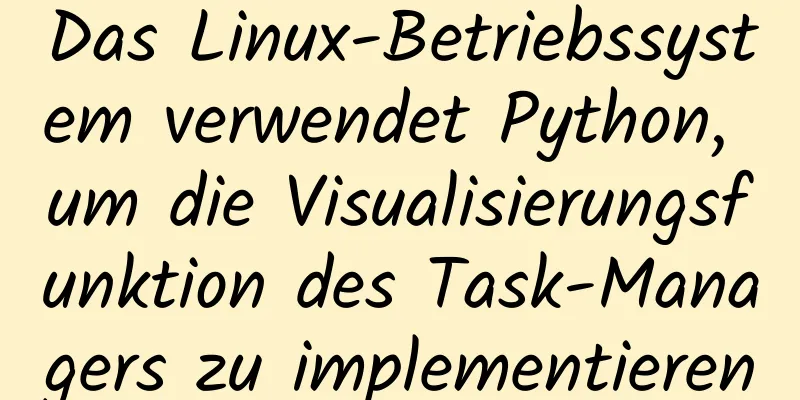Die Idee und der Prozess von Vue zur Realisierung der Funktion zum Speichern von Konto und Passwort

UmsetzungsideenWenn der Benutzer beim Anmelden die Option „Angemeldet bleiben“ aktiviert, werden der Anmeldename und das Kennwort (verschlüsselt) im lokalen Cache gespeichert. Beim nächsten Laden der Anmeldeseite werden das gespeicherte Konto und das Kennwort (müssen entschlüsselt werden) automatisch abgerufen und in das Anmeldeeingabefeld angezeigt. Es gibt drei Möglichkeiten, Kontokennwörter zu speichern:1. sessionStorage (nicht empfohlen)
2. lokaler Speicher
3. Verwendung von Cookies
Hier stellen wir hauptsächlich die zweite und dritte Verwendungsmethode vor. Funktionale Schnittstelle
<el-form :model="loginForm" :rules="Regeln" ref="loginForm" label-width="100px" class="loginForm demo-ruleForm">
<!-- Konto -->
<el-form-item label="Konto" prop="Benutzer-ID" autocomplete="ein">
<el-input v-model="loginForm.userId" placeholder="Bitte geben Sie Ihre Kontonummer ein"></el-input>
</el-form-item>
<!-- Passwort -->
<el-form-item label="Passwort" prop="Passwort">
<el-input type="password" v-model="loginForm.password" placeholder="Bitte geben Sie Ihr Passwort ein" @keyup.enter="submitForm('loginForm')"></el-input>
</el-form-item>
<div Klasse="Tipp">
<!-- Angemeldet bleiben -->
<el-checkbox v-model="checked" class="rememberMe">Angemeldet bleiben</el-checkbox>
<!-- Passwort abrufen -->
<el-button type="text" @click="open()" class="forgetPw">Passwort vergessen? </el-button>
</div>
<!-- Anmelden -->
<el-form-item>
<el-button type="primary" @click="submitForm('loginForm')" class="submit-btn">Anmelden</el-button>
</el-form-item>
</el-form>
Konkrete Umsetzung der Funktion zur Konto- und PasswortspeicherungPasswortverschlüsselungZur Verbesserung der Sicherheit müssen Passwörter vor der Speicherung verschlüsselt werden. Es stehen viele Verschlüsselungsmethoden zur Verfügung. Ich habe mich hier für Base64 entschieden. npm installiere Base64-Abhängigkeit //Installieren Sie npm install --save js-base64
//Einführen const Base64 = require("js-base64").Base64
lokaler SpeicherStandard exportieren {
Daten() {
zurückkehren {
Anmeldeformular: {
Benutzer-ID: "",
Passwort: "",
},
geprüft: falsch,
};
},
montiert() {
let Benutzername = localStorage.getItem("Benutzer-ID");
if (Benutzername) {
this.loginForm.userId = localStorage.getItem("Benutzer-ID");
this.loginForm.password = Base64.decode(localStorage.getItem("password")); // Base64-Entschlüsselung this.checked = true;
}
},
Methoden: {
Formular absenden(Formularname) {
dies.$refs[formName].validate((gültig) => {
if (gültig) {
/* ------ Speicherung von Account und Passwort ------ */
wenn (dies.überprüft) {
let password = Base64.encode(this.loginForm.password); // Base64-Verschlüsselung localStorage.setItem("userId", this.loginForm.userId);
localStorage.setItem("Passwort", Passwort);
} anders {
localStorage.removeItem("Benutzer-ID");
localStorage.removeItem("Passwort");
}
/* ------ HTTP-Anmeldeanforderung ------ */
} anders {
console.log("Fehler beim Senden!!");
gibt false zurück;
}
});
},
},
};
Dieses Portal verwendet Cookies zur Optimierung der Browserfunktion. Informieren Sie sich, wie wir Cookies verwenden und wie Sie Ihre Einstellungen ändern können.Standard exportieren {
Daten() {
zurückkehren {
Anmeldeformular: {
Benutzer-ID: "",
Passwort: "",
},
geprüft: falsch,
};
},
montiert() {
dies.getCookie();
},
Methoden: {
Formular absenden(Formularname) {
dies.$refs[formName].validate((gültig) => {
if (gültig) {
/* ------ Speicherung von Account und Passwort ------ */
wenn (dies.überprüft) {
let password = Base64.encode(this.loginForm.password); // Base64-Verschlüsselung this.setCookie(this.loginForm.userId, password, 7);
} anders {
this.setCookie("", "", -1); // Ändere beide Werte so, dass sie leer sind und die Anzahl der Tage negativ ist: 1 Tag}
/* ------ HTTP-Anmeldeanforderung ------ */
} anders {
console.log("Fehler beim Senden!!");
gibt false zurück;
}
});
},
// Cookies setzen
setCookie(userId, passwort, tage) {
let date = new Date(); // Uhrzeit abrufen date.setTime(date.getTime() + 24 * 60 * 60 * 1000 * days); // Anzahl der zu speichernden Tage // Cookie zur Zeichenfolgenverkettung
fenster.dokument.cookie =
"Benutzer-ID" + "=" + Benutzer-ID + ";Pfad=/;läuft ab=" + date.toGMTString();
fenster.dokument.cookie =
"Passwort" + "=" + Passwort + ";Pfad=/;läuft ab=" + date.toGMTString();
},
// Lies das Cookie und gib den Benutzernamen und das Passwort in das Eingabefeld zurück getCookie() {
wenn (Dokument.Cookie.Länge > 0) {
let arr = document.cookie.split("; "); //In unabhängige "Schlüssel=Wert"-Formen aufteilen for (let i = 0; i < arr.length; i++) {
let arr2 = arr[i].split("="); // Erneut teilen, arr2[0] ist der Schlüsselwert, arr2[1] ist der entsprechende Wert
if (arr2[0] === "Benutzer-ID") {
this.loginForm.userId = arr2[1];
} sonst wenn (arr2[0] === "Passwort") {
this.loginForm.password = Base64.decode(arr2[1]); // Base64-Entschlüsselung this.checked = true;
}
}
}
},
},
};
ZusammenfassenDamit ist dieser Artikel über die Ideen und den Prozess der Implementierung der Anmelde- und Kennwortspeicherfunktion in Vue abgeschlossen. Weitere relevante Inhalte zur Implementierung der Anmelde- und Kennwortspeicherfunktion in Vue finden Sie in früheren Artikeln auf 123WORDPRESS.COM oder in den folgenden verwandten Artikeln. Ich hoffe, dass jeder 123WORDPRESS.COM in Zukunft unterstützen wird! Das könnte Sie auch interessieren:
|
<<: Detaillierte Erklärung der Single-Choice- und Multiple-Choice-Auswahl im HTML-Select-Tag
>>: Jenkins verpackt Microservices, um Docker-Images zu erstellen und auszuführen
Artikel empfehlen
Lernen Sie, wie Sie in 2 Minuten ein kreisförmiges/fächerförmiges Menü erstellen (Basisversion)
Vorwort Für das Projekt ist ein kreisförmiges Men...
CentOS8-Netzwerkkarten-Konfigurationsdatei
1. Einleitung CentOS8-Systemupdate, die neue Vers...
Grundlegender Installationsprozess von mysql5.7.19 unter winx64 (Details)
1. Herunterladen https://dev.mysql.com/downloads/...
Implementierung der Einbindung eines freigegebenen NFS-Verzeichnisses in einen Docker-Container
Zuvor wurde unter https://www.jb51.net/article/20...
Einführung in Fork in Multithreading unter Linux
Inhaltsverzeichnis Frage: Fall (1) Fork vor dem E...
Verwenden Sie crontab, um das Skript zur regelmäßigen Ausführung des JAR-Programms in centOS6 auszuführen
1. Schreiben Sie ein einfaches Java-Programm öffe...
Attribute und Verwendung von INS- und DEL-Tags
ins und del wurden in HTML 4.0 eingeführt, um Auto...
So installieren und konfigurieren Sie die dekomprimierte Version der MySQL-Datenbank unter einem Linux-System
1. Entpacken Sie die Datei in das aktuelle Verzei...
Detaillierte Erläuterung von vier Lösungen für die MySQL Active-Active-Synchronreplikation
Inhaltsverzeichnis Master-Master-Synchronisierung...
GZIP-Komprimierung Tomcat und Prozessdiagramm zur Verbesserung der Web-Leistung
1. Einleitung Ich habe vor Kurzem an einem Projek...
CSS3 zum Erzielen eines dynamischen Hintergrundverlaufseffekts
Beim Erlernen von CSS3 geht es mehr darum, sich m...
So ändern Sie das MySQL-Datenbankdateiverzeichnis in Ubuntu
Vorwort Der Ubuntu-Server des Unternehmens platzi...
Tiefgreifendes Verständnis der verschiedenen Sperren von MySQL
Inhaltsverzeichnis Schlossübersicht Sperrklassifi...
Grafisches Tutorial zur Installation und Konfiguration von MySQL 8.0.19
In diesem Artikel wird das grafische Tutorial zur...
Sequenzimplementierungsmethode basierend auf MySQL
Das Team ersetzte den neuen Rahmen. Alle neuen Un...